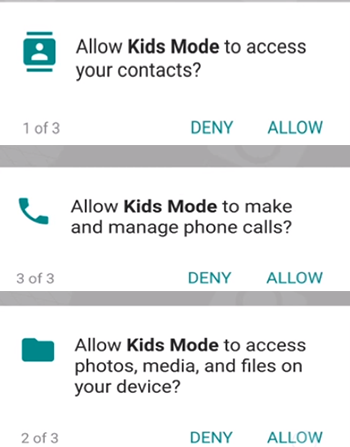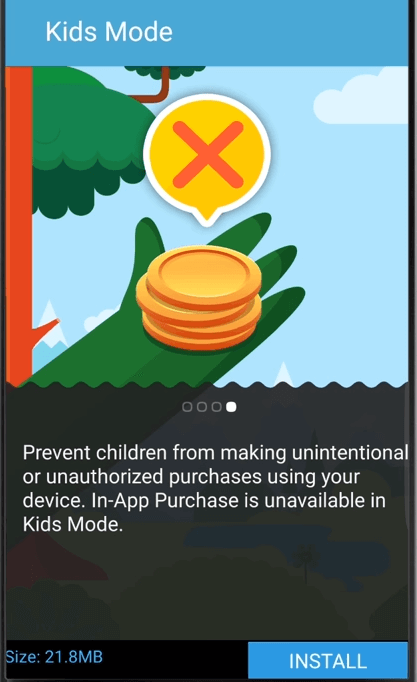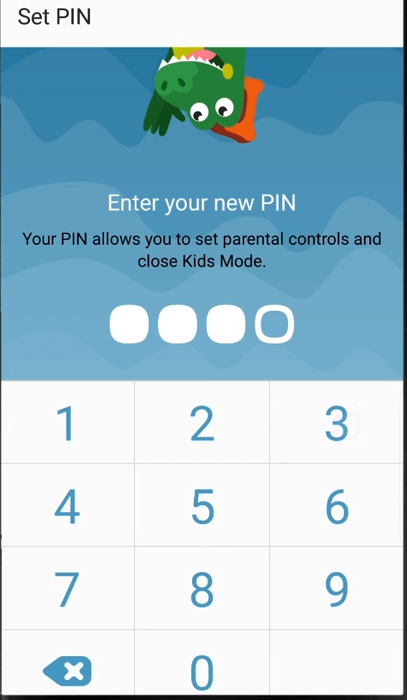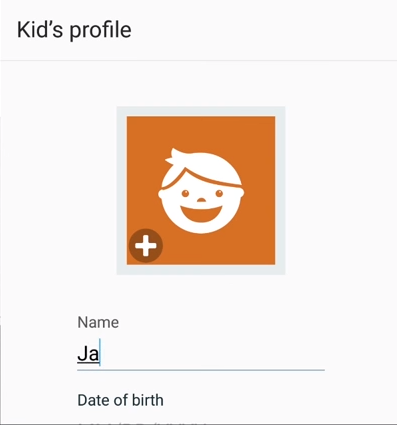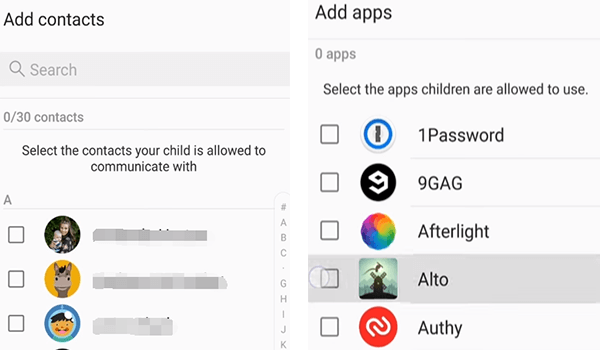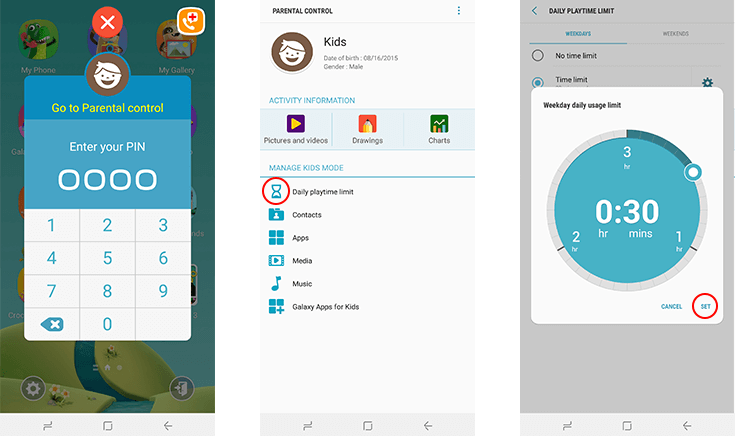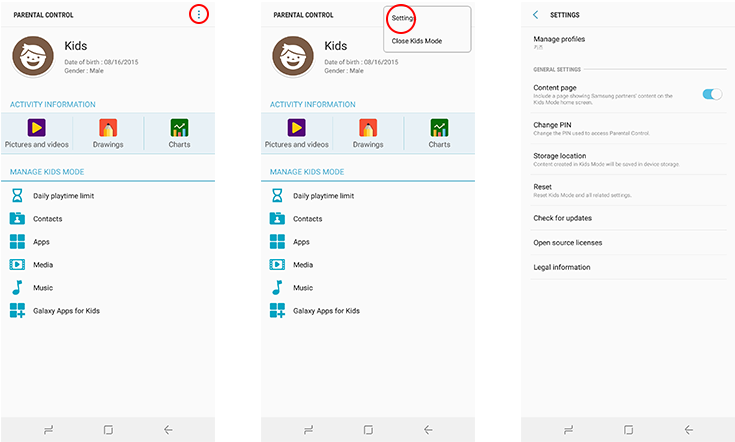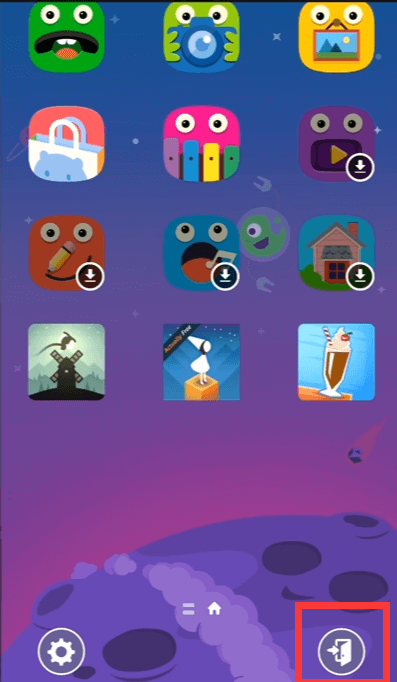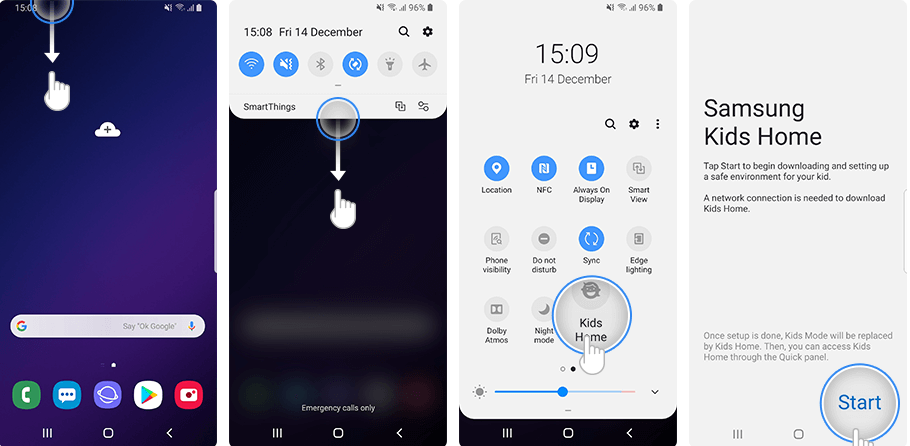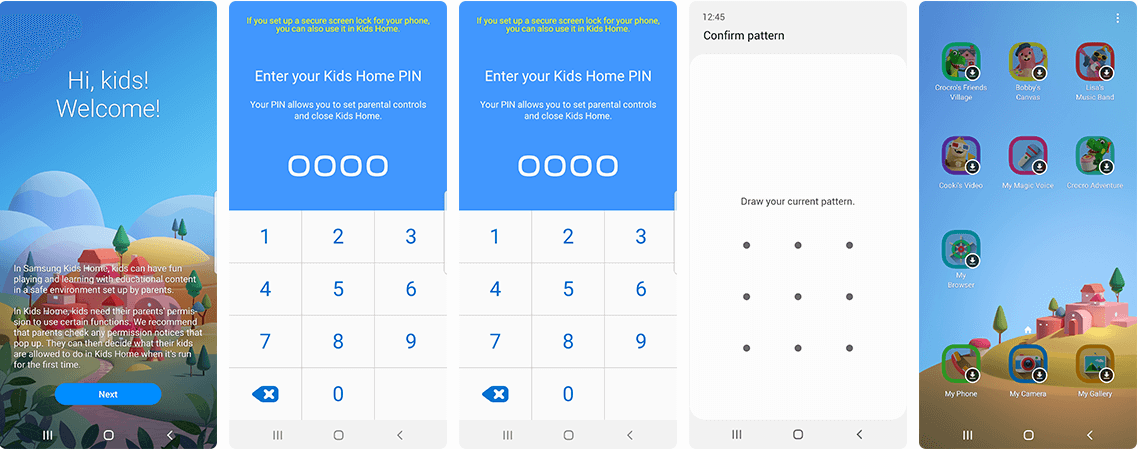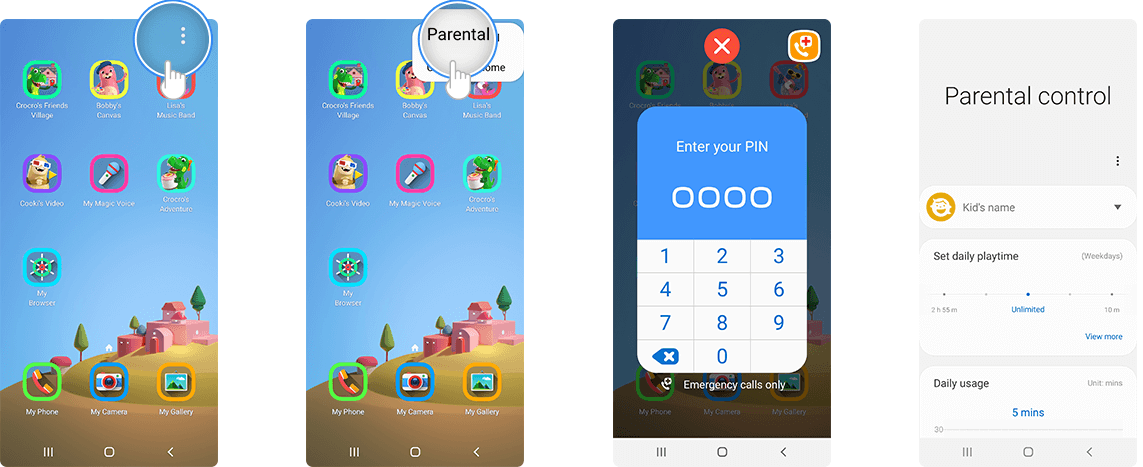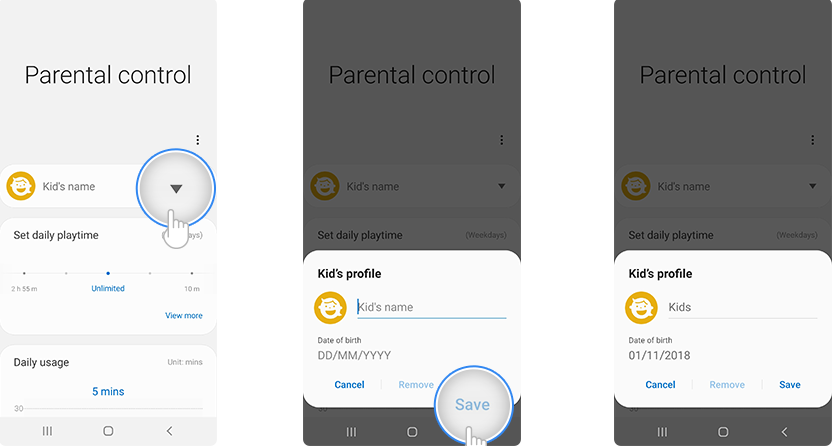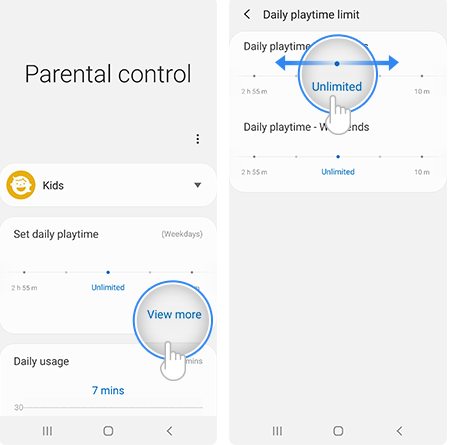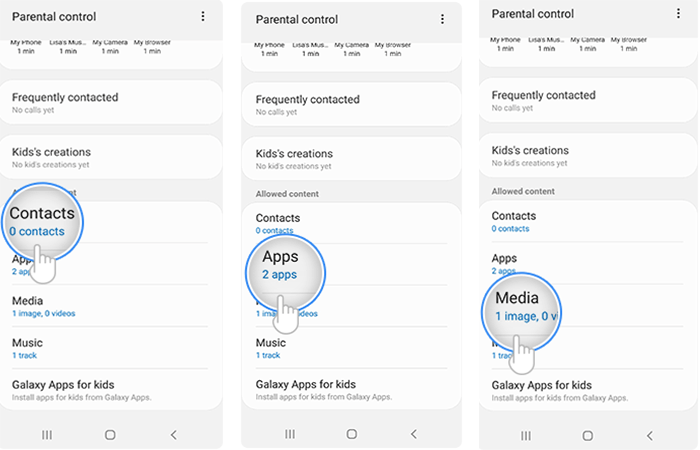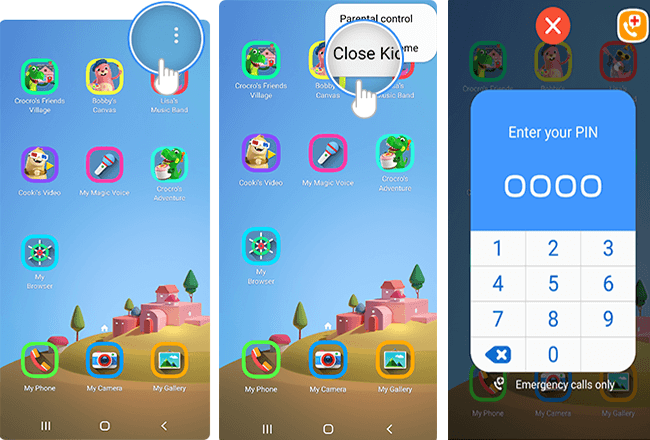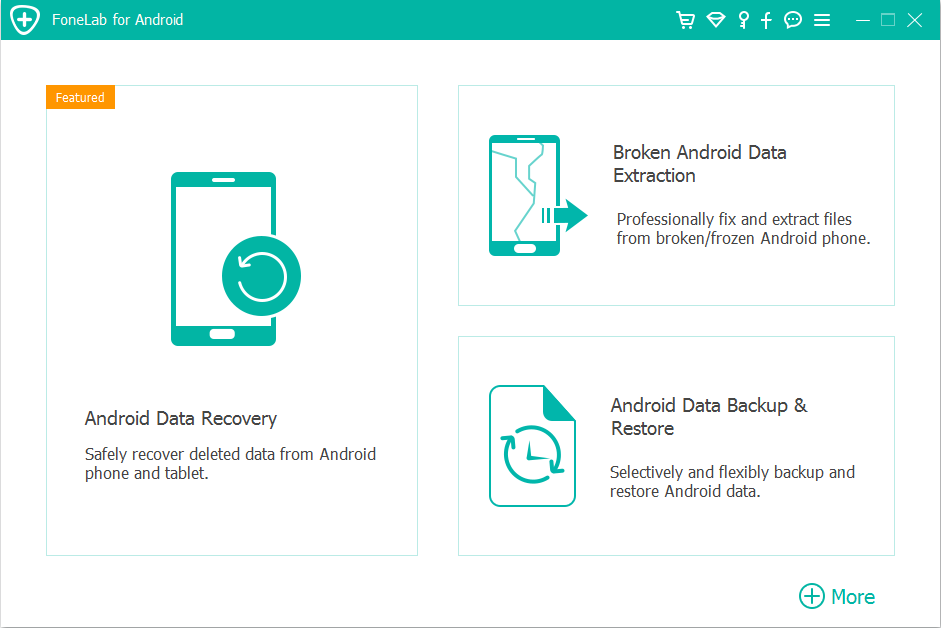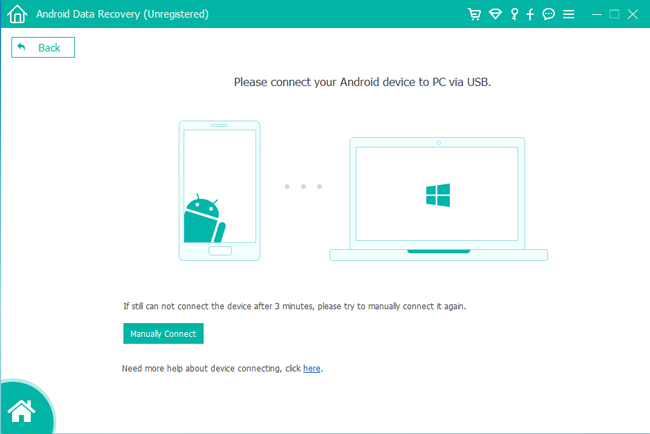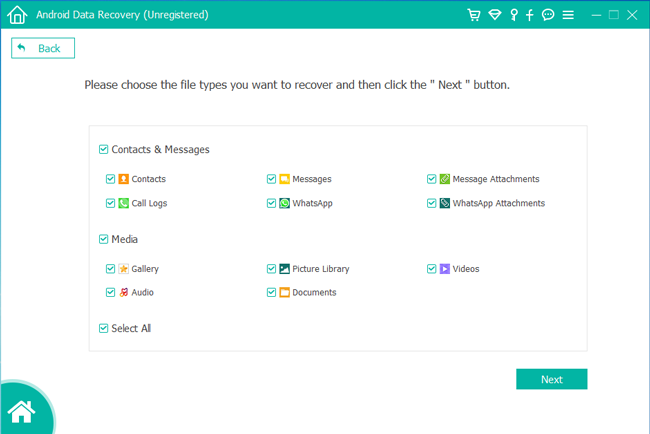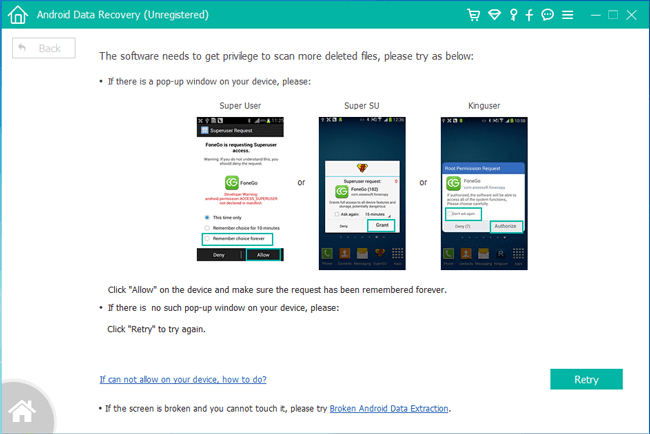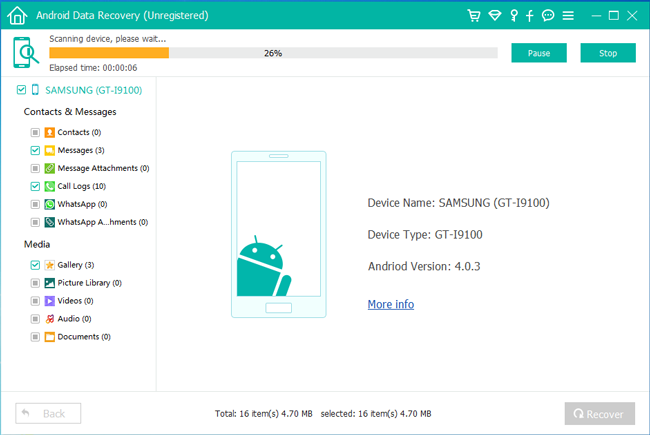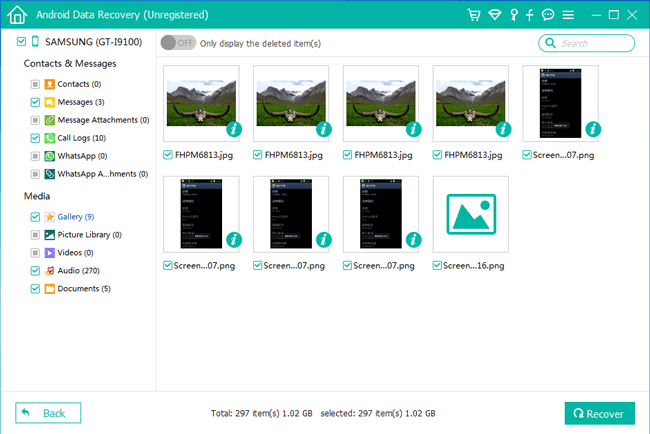- Детский режим на андроид как включить на телефоне samsung
- Как установить детский режим на телефоне андроид 9
- Как настроить детский режим на андроид
- Как отключить убрать детский режим на андроид
- Как отключить детский режим на телефоне Samsung
- Что такое детский режим?
- Как выйти из детского режима
- Как пользоваться Samsung Kids Mode
- 1. Что такое Samsung Kids Mode
- Основные характеристики Samsung Kids Mode
- 2. Как использовать Samsung Kids Mode
- 3. Получить файлы с помощью FoneLab
- Заключение
Детский режим на андроид как включить на телефоне samsung
Привет! Сегодня я покажу вам как включить детский режим на телефоне андроид. Что это такое? Вы можете контролировать вашего ребёнка, когда он использует смартфон. Можно ограничить доступ к сайтам, контактам, приложениям и т.д. Вы будете сами решать, какую информацию будет воспринимать ваш ребёнок. Покажу на примере смартфона samsung galaxy. На других телефонах андроид, всё примерно тоже самое, если у вас версия android 9. Всё очень просто и быстро. Смотри инструкцию далее и пиши комментарии, если есть вопросы. Погнали!)
Как установить детский режим на телефоне андроид 9
Смотрите, на главном экране смартфона, проведите пальцем по дисплею, от верхнего края вниз. У вас откроется окно, смахните его влево. Здесь у вас будет отображаться функция Детский режим, нажмите по данному значку.
Затем, на странице приветствия, нажмите на кнопку Далее.
Обратите внимание. На вашем телефоне должна быть включена защита телефона, пин-код, рисунок или пароль. Чтобы ваш ребёнок, не смог самостоятельно отключить детский режим.
Далее, у вас откроется главная страница детского режима. Вам нужно нажать на стрелку на значке каждого приложения, чтобы установить его.
Теперь вы можете использовать все приложения, они станут активными.
Вы можете добавить контакты, которым будет звонить ваш ребёнок.
В браузере вы можете добавить новый веб-сайт, который сможет посещать ваш малыш.
Вы можете рисовать с помощью приложения Холст Бобби (значок на главном экране).
Как настроить детский режим на андроид
На главном экране, вверху справа нажмите на кнопку свойства (три точки). В открывшемся окне нажмите на вкладку Родительский контроль.
Здесь вы можете настроить:
- Указать имя ребёнка и дату рождения;
- Можно установить время ограничения. Сколько времени будет играть в день;
- Время использования по дням недели;
- Посмотреть последние действия, какие приложения использовались;
- Часто используемые контакты;
- Рисунки;
Как отключить убрать детский режим на андроид
На главной странице детского режима, вверху справа, нажмите на кнопку свойства (три точки). В открывшемся окне нажмите на вкладку Закрыть детский режим.
Всё готово. Затем, введите пароль или пин-код для разблокировки экрана.
Обратите внимание. На рабочем столе у вас будет отображаться значок Детский режим, чтобы вы могли быстро включить его.
Источник
Как отключить детский режим на телефоне Samsung
Детский режим позволяет ограничить доступ к веб-ресурсам, приложениям и файлам 18+. С активным блокировщиком телефоном смогут пользоваться даже самые маленькие пользователи. Если у вас отпала надобность контролировать используемые приложения и сайты, блокировку можно отключить. Сегодня вы узнаете, как выйти из детского режима Samsung.
Что такое детский режим?
Данная система настроек позволяет ограничить использование материалов, предназначенных для взрослых. Дети часто могут использовать родительский смартфон для игр и просмотра мультфильмов. Некоторые малыши уже и сами успели обзавестись телефоном. Разнообразие приложений, сайтов и файлов для современных устройств может представлять опасность для несовершеннолетних пользователей. Чтобы родители были спокойны за чадо, имеется возможность временной или постоянной активации детского, безопасного профиля. В этом профиле ребенок может спокойно играть, читать и смотреть контент, а список разрешенных приложений и сайтов может регулироваться родителем (администратором) вручную.
В этой учетной записи есть следующие опции:
- Возможность совершать звонки на определенные номера телефонов – список контактов определяется и контролируется родителями.
- Специальная версия камеры с набором стикеров для детей.
- Галереи с фильтрацией рисунков и фото, загруженных или снятых под родительским контролем.
- Опция “Мой браузер” позволяет просматривать список разрешенных родителями сайтов.
Также в профиле доступны несколько разновидностей игр, развивающих приложений, раскрасок, редакторов изображений и наборов стикеров. Доступы в социальные сети, Youtube и другие приложения устанавливаются родителями в отдельном порядке.
Как выйти из детского режима
Для снятия блокировки контента необходимо ввести специальный пин-код, который устанавливается родителем. Если вы забыли пароль и не можете снять блокировку, попробуйте повторить следующее:
- Зажмите кнопку включения на боковой панели телефона, удерживайте её до тех пор, пока на экране не высветится надпись «Выключение устройства».
- Тапните на эту надпись и удерживайте до появления надписи «Безопасный режим». Нажмите на эту надпись – устройство начнёт перезагружаться.
- После перезапуска откройте параметры устройства.
- Через поиск найдите вкладку детского режима и зажмите её.
- В появившемся контекстном меню выберите строку «Удалить», затем нажмите кнопку «ОК» для подтверждения.
Зажмите кнопку питания повторно и выберите иконку перезагрузки – так вы покинете безопасный режим.
Источник
Как пользоваться Samsung Kids Mode
Время от времени случается, что ваши дети удаляют некоторые важные файлы на вашем устройстве, или вы получаете кучу сообщений о счетах с оплатой счетов, когда они суетятся с вашим телефоном или играют в игры на нем. С Samsung Kids Mode вы можете предотвратить это снова. Он доступен как для телефонов, так и для планшетов.
1. Что такое Samsung Kids Mode
Samsung Kids Mode — это безопасный режим, который подходит для детей, он настраивает отдельный удобный для детей домашний экран и развлекает детей. Управляя разрешением с помощью PIN-кода, режим может защитить ваши файлы от стирания вашими детьми. Обе
Основные характеристики Samsung Kids Mode
- Мой телефон. Дети могут звонить людям, которые находятся в списке контактов, определенных родителями.
- Моя камера: Дети могут фотографировать и использовать наклейки.
- Моя галерея: дети могут просматривать фотографии и видео, разрешенные родителями.
- Мой браузер: Дети могут просматривать безопасные сайты, разрешенные родителями.
Есть даже игра, которая поощряет творческое и логическое мышление детей.
2. Как использовать Samsung Kids Mode
На устройствах Samsung, выпущенных после апрельского 2014 с Android 6.0 и более поздних версий, Kids Mode можно загрузить из магазина Galaxy Store.
Шаг 1 Откройте Galaxy приложенияи искать Режим Дети.
Шаг 2 Установите и откройте его ..
Шаг 3 Разрешить Режим Дети чтобы получить доступ к вашему телефону.
Там может быть внутреннее обновление, вам нужно нажать на УСТАНОВИТЬ.
Шаг 4 Создайте PIN-код (убедитесь, что ваши дети не могут его угадать).
Шаг 5 Добавьте свой дочерний профиль.
Шаг 6 Нажмите Далеезатем вы можете добавить контакты из своего прямого списка контактов и выбрать приложения (это контакты и приложения, с которыми вашему ребенку разрешено общаться и использовать).
Тогда вы должны получить доступ к детскому режиму.
Вы можете получить доступ к настройкам, создавать детские профили, устанавливать дневной лимит времени игры, добавлять контакты и т. Д. В Функция родительского контроля, который вы можете получить, нажав на значок настройки в левом углу экрана.
Вы можете установить дополнительные ограничения на использование детского режима и изменить свой PIN-код или вернуться к настройкам детского режима по умолчанию.
Нажмите значок настройки в правом углу экрана, чтобы выйти из зоны.
На устройствах Samsung, работающих под управлением Android 9.0 или новее, детский режим называется Детский дом предустановлен и доступен из выпадающего меню.
Шаг 1 Потяните вниз панель уведомлений и сдвиньте ее влево, затем нажмите на Детский дом и прикосновение Start.
Шаг 2 Затем появится приветственный интерфейс и нажмите на Далее.
Шаг 3 Введите новый PIN-код (PIN-код по умолчанию — 0000), после чего появится экран «Дети».
Вам необходимо загрузить приложения, нажав значок родного приложения на главном экране при первом использовании.
Нажать на Дополнительные параметры в правом верхнем углу экрана и выберите Функция родительского контроля,
тогда вы сможете:
1. Добавьте профиль вашего ребенка
Внимание: Вы можете добавить профили шести разных детей одновременно.
2. Установите время воспроизведения.
3. Добавить контакты и аудиофайл и разрешить доступ к приложению и мультимедийному файлу
Нажать на Дополнительные параметры в правом верхнем углу экрана, затем выберите Закрыть детский режим и введите свой PIN-код, чтобы выйти из режима.
3. Получить файлы с помощью FoneLab
Если вы пострадали от файлов, случайно удаленных вашими детьми до того, как вы начали использовать детский режим, и вы все еще хотите вернуть их, тогда вы можете использовать FoneLab Android Восстановление данных, Это может извлечь и любой вид файла.
С FoneLab для Android вы восстановите утерянные / удаленные данные iPhone, включая фотографии, контакты, видео, файлы, журнал вызовов и другие данные с вашей SD-карты или устройства.
- С легкостью восстанавливайте фотографии, видео, контакты, WhatsApp и другие данные.
- Предварительный просмотр данных перед восстановлением.
- Доступны данные телефона Android и SD-карты.
Шаг 1 Запустите программу на своем компьютере и выберите Android Восстановление данных на главном интерфейсе, чтобы продолжить.
Шаг 2 Подключите мобильный телефон Samsung к компьютеру с помощью USB-кабеля и выберите Передача файлов Режим.
Шаг 3 Установите устройство на USB-отладку и нажмите OK.
Шаг 4 Выберите тип файла для сканирования удаленных файлов, затем нажмите Далее.
Шаг 5 Нажать на Разрешить / Grant / Авторизоваться на вашем телефоне Samsung, чтобы разрешить сканирование.
Для этого вам нужно получить root права на ваш телефон, но ОС Android 7.0 и выше не могут продолжить рутирование.
Шаг 6 Проверьте восстанавливаемые предметы, перечисленные на левой панели.
Шаг 7 Предварительный просмотр целевых элементов и нажмите Recover.
Заключение
Функция целостности телефона ограничена, чтобы защитить информацию от стирания детьми при включенном детском режиме. Особенности режима разработаны на основе черт характера ребенка, которые являются чрезвычайно дружественными к ребенку, и родители могут знать хобби своих детей.
Источник